Cum să remediați eroarea Minecraft nu a putut găsi Java.dll?
În acest articol, vom încerca să rezolvăm erorile „Nu s-a putut găsi Java.dll”, „Nu s-a putut găsi Java SE Runtime Environment” și „Software\JavaSoft\Java Runtime Environment” pe care le întâmpină jucătorii Minecraft când încearcă să ruleze TLauncher și deschide jocul.

Jucătorii Minecraftau „Nu s-aputut găsi Java.dll”, „Nuaputut găsi Java SE Runtime Environment” și „Software\JavaSoft\Java Runtime” în timpul rulării jocului. Întâmpinarea erorii „Mediu” și restricționareaaccesului la joc. Dacă vă confruntați cu oastfel deproblemă,puteți găsi o soluție urmând sugestiile de mai jos.
Ce este eroarea Minecraft nuaputut găsi Java.dll?
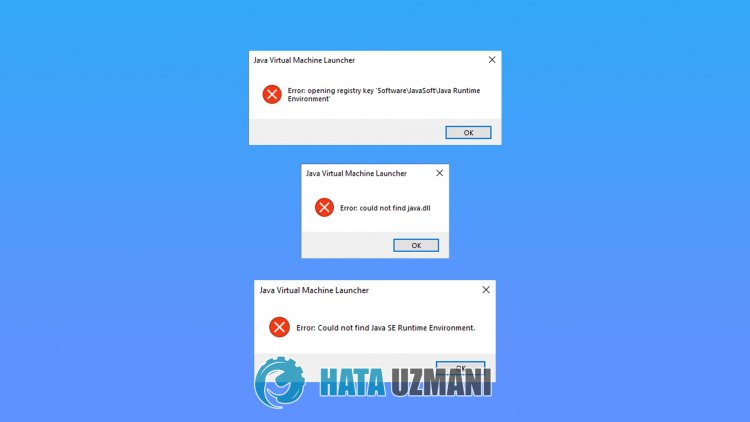
Această eroareapareatunci cândbiblioteca javalipsește din sistemul dvs. de operare Windows. Pentruaceasta, vă vom oferi informații despre cum să remediați oastfel de eroare vorbind despre sugestie.
Cum să remediați eroarea Minecraft nuaputut găsi Java.dll?
Putem rezolvaproblema urmând sugestiile de mai jospentruaremediaaceastă eroare.
1-) Descărcați Biblioteca Java curentă
Putem eliminaproblemaprin definireabibliotecii java curente înprogramul Minecraft Launcher.
- Înprimul rând, deschideți-l făcând clicpelinkulpe care îl vom lăsa în lateral. Faceți clicpentruaaccesabiblioteca Java.
- Faceți clicpe versiunea JDKpe ecranul care se deschide. Faceți clicpe care este cea mai recentă versiune. Cea mai recentă versiunepare să fieacum JDK18.

- Dați clicpe opțiunea „zip” de lângă „Windows/x64”pe ecranul care se deschide.

- Faceți clicpe fișierul zip descărcat și transferați folderul conținut în folderul „C:\Program Files\Java”.
- Apoi rulațiprogramul Minecraft Launcher și faceți clicpepictograma „Setare” și deschideți-l.
- Alegeți opțiunea „Setări Minecraft” depe ecranul care se deschide și faceți clicpe opțiunea „Schimbați” lângă unde scrie „Selectare Javaputernic>".

- Apoi faceți clicpe „Răsfoiți” lângă „Cale către dosar cu java”.

- Dupăacestproces, selectați folderulbibliotecii Javape care l-am transferat în folderul „C:\Program Files\Java”.

- Apoi, salvați tranzacția făcând clicpebutonul „Salvați”.

- Închiderea ferestrei și selectarea opțiunii „Cale către folderul cu java”, selectațibiblioteca javape caream salvat-o și faceți clicpebutonul „Salvați”.

După ce operațiunea este finalizată cu succes,puteți începe jocul.
![Cum să remediați eroarea serverului YouTube [400]?](https://www.hatauzmani.com/uploads/images/202403/image_380x226_65f1745c66570.jpg)




























